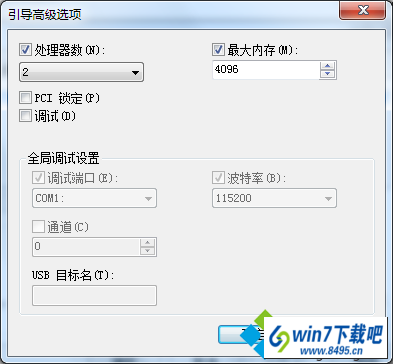有越来越多的用户喜欢win10系统了。在日常的安装和使用过程中,免不了总能碰见win10系统内存容量无故减少的问题。面对突然出现的win10系统内存容量无故减少的问题,对于一些仅仅将电脑作为工具使用的菜鸟来说,想要从根本上解除win10系统内存容量无故减少的问题,看起来似乎很难。但如果能做到下面几点: 一、打开“系统配置”对话框 在win10 32位纯净版系统里面我们按下“win”+“R”快捷键打开运行命令,键入“msconfig”命令,接着按下回车打开“系统配置对话框”选项,如图1就大功告成了。假如你对win10系统内存容量无故减少的问题比较感兴趣,不妨看看下面分享给你的内容吧。
一、打开“系统配置”对话框
在win10 32位纯净版系统里面我们按下“win”+“R”快捷键打开运行命令,键入“msconfig”命令,接着按下回车打开“系统配置对话框”选项,如图1
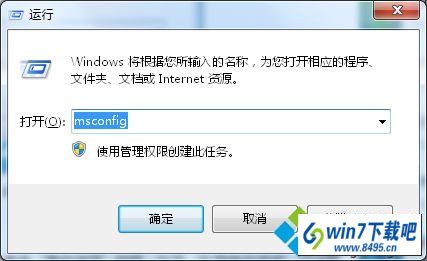
图1 输入命令
二、打开“引导高级选项”对话框
在我们进入的“系统配置”对话框里面选择“引导”选项卡,鼠标单击“高级选项”按钮,进入“引导高级选项”对话框,如图2
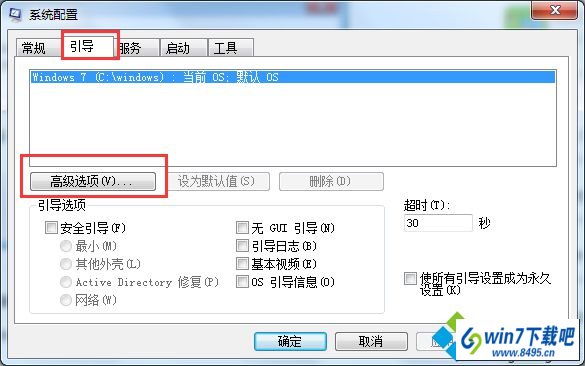
图2 系统配置-引导-高级选项
三、完成设置
选中“最大内存”的复选框,这时该系统下的数值框内的数值会变成电脑的内存容量,也可在内存范围内修改其值,单击“确定”按钮,接着重启启动电脑即可,如图3